به طور پیش فرض ، تمام ویژگی های رم کامپیوتر بسته به نوع پیکربندی تجهیزات توسط BIOS و ویندوز کاملاً مشخص می شود. اما اگر مثلاً تلاشی برای اورکلاک کردن رم دارید ، فرصتی برای تنظیم پارامترهای خود در تنظیمات BIOS وجود دارد. متأسفانه ، این کار در همه مادربردها قابل انجام نیست ، در برخی مدلهای قدیمی و ساده این روند امکان پذیر نیست.
ما RAM را در BIOS پیکربندی می کنیم
شما می توانید مشخصات اصلی رم ، یعنی فرکانس ساعت ، زمان بندی و ولتاژ را تغییر دهید. همه این شاخص ها بهم پیوسته اند. و بنابراین ، تنظیم RAM در BIOS باید به صورت تئوری تهیه شود.
روش 1: BIOS جایزه
اگر سیستم عامل Phoenix / Award روی مادربرد شما نصب شده باشد ، الگوریتم اکشن چیزی شبیه به موارد زیر خواهد بود. به یاد داشته باشید که نام پارامترها ممکن است کمی متفاوت باشد.
- ما دوباره کامپیوتر را راه اندازی می کنیم. ما با کمک یک کلید سرویس یا یک ترکیب کلیدی وارد BIOS می شویم. آنها بسته به مدل و نسخه سخت افزار متفاوت هستند: دل, اسک, F2 و غیره
- ترکیب فشار Ctrl + F1 برای وارد کردن تنظیمات پیشرفته در صفحه باز شده از فلش برای رفتن استفاده کنید "MB Intelligent Tweaker (M.I.T.)" و کلیک کنید وارد شوید.
- در منوی بعدی پارامتر را پیدا می کنیم "ضرب حافظه سیستم". با تغییر چند برابر آن می توانید فرکانس ساعت RAM را کاهش داده یا افزایش دهید. ما کمی بیشتر از حالت فعلی را انتخاب می کنیم.
- می توانید ولتاژ عرضه شده به رم را به دقت افزایش دهید ، اما بیش از 0.15 ولت نباشد.
- ما به صفحه اصلی BIOS برمی گردیم و پارامتر را انتخاب می کنیم ویژگی های پیشرفته چیپست.
- در اینجا می توانید زمانبندی ها ، یعنی زمان پاسخگویی دستگاه را پیکربندی کنید. در حالت ایده آل ، هرچه این رقم پایین تر باشد ، رم کامپیوتر سریع تر می شود. ابتدا مقدار را تغییر دهید "زمان بندی DRAM قابل انتخاب" با "خودکار" در "کتابچه راهنمای کاربر"، یعنی به حالت تنظیم دستی. سپس می توانید با کاهش زمانبندی ها آزمایش کنید ، اما نه بیشتر از یک بار در یک زمان.
- تنظیمات به پایان رسید ما از BIOS با تغییرات ذخیره شده خارج می شویم و هر آزمایش ویژه ای را برای بررسی ثبات سیستم و رم انجام می دهیم ، به عنوان مثال در AIDA64.
- اگر از نتایج تنظیمات RAM راضی نیستید ، مطابق الگوریتم فوق تکرار کنید.






روش 2: بایوس AMI
اگر BIOS موجود در رایانه شما از Megatrends آمریکایی باشد ، تفاوتهای اساسی با جایزه نخواهد داشت. اما فقط در مورد ، ما مختصراً این پرونده را بررسی می کنیم.
- ما وارد BIOS می شویم ، در منوی اصلی به یک مورد نیاز داریم "ویژگی های پیشرفته BIOS".
- بعد ، بروید به پیکربندی DRAM پیشرفته و تغییرات لازم در فرکانس ساعت ، ولتاژ و زمان بندی RAM را با قیاس با روش 1 انجام دهید.
- ما بایوس را رها می کنیم و معیار را برای بررسی صحت عملکرد خود اجرا می کنیم. ما چندین بار چرخه را انجام می دهیم تا بهترین نتیجه حاصل شود.


روش 3: بایوس UEFI
در بیشتر مادربردهای مدرن یک بایوس UEFI با رابط کاربری زیبا و راحت ، پشتیبانی از زبان روسی و ماوس رایانه ای وجود دارد. امکان تنظیم رم در چنین سیستم عامل ها بسیار گسترده است. بیایید آنها را با جزئیات در نظر بگیریم.
- با کلیک کردن وارد BIOS می شویم دل یا F2. سایر کلیدهای سرویس کمتر رایج هستند ، می توانید آنها را در مستندات یا از اعلان پایین صفحه مشاهده کنید. بعد ، بروید به "حالت پیشرفته"با کلیک کردن F7.
- در صفحه تنظیمات پیشرفته ، به برگه بروید توییت Aiپارامتر را می یابیم "فرکانس حافظه" و در پنجره بازشو ، سرعت ساعت مورد نظر RAM را انتخاب کنید.
- با حرکت به پایین منو ، خط را می بینیم "کنترل زمانبندی DRAM" با کلیک بر روی آن ، به بخش تنظیم زمانهای مختلف RAM می پردازیم. به طور پیش فرض ، همه قسمت ها روی تنظیم شده اند "خودکار"اما در صورت تمایل می توانید مقادیر زمان پاسخ خود را تنظیم کنید.
- بازگشت به منو توییت Ai و به "کنترل رانندگی DRAM". در اینجا می توانید عوامل فرکانس رم را کمی افزایش داده و کار آن را تسریع کنید. اما این کار باید آگاهانه و با دقت انجام شود.
- دوباره به برگه قبلی برمی گردیم و سپس پارامتر را مشاهده می کنیم "ولتاژ درام"، جایی که می توانید ولتاژ عرضه شده به ماژول های حافظه جریان الکتریکی را تغییر دهید. می توانید ولتاژ را با حداقل مقادیر و در مراحل افزایش دهید.
- سپس به پنجره تنظیمات پیشرفته می رویم و به سمت برگه حرکت می کنیم "پیشرفته". ما از آنجا بازدید می کنیم "پل شمالی"صفحه صفحه شمالی مادربرد.
- در اینجا ما به خط علاقه مند هستیم "پیکربندی حافظه"که ما روی آن کلیک می کنیم
- در پنجره بعدی می توانید پارامترهای پیکربندی ماژول های RAM نصب شده در کامپیوتر را تغییر دهید. به عنوان مثال RAM کنترل و تصحیح خطا (ECC) را فعال یا غیرفعال کنید ، حالت درهم آمیختگی بانکهای رم و غیره را تعیین کنید.
- پس از پایان تنظیمات ، تغییرات ایجاد شده را ذخیره می کنیم ، بایوس را رها می کنیم و سیستم را بارگذاری می کنیم ، رم را در هر تست تخصصی بررسی کنید. ما با تنظیم مجدد پارامترها نتیجه گیری می کنیم و خطاها را تصحیح می کنیم.
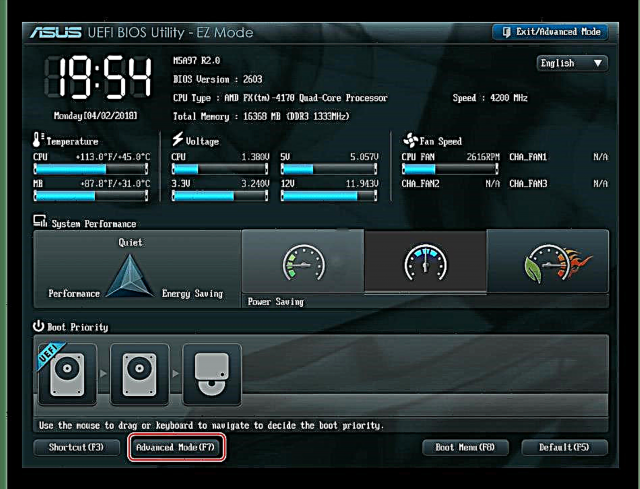







همانطور که دیدید ، تنظیم RAM در BIOS برای یک کاربر با تجربه کاملاً ممکن است. در اصل ، در صورت انجام اقدامات نادرست شما در این جهت ، كامپیوتر به سادگی روشن نمی شود یا خود سیستم عامل مقادیر نادرست را دوباره تنظیم می كند. اما احتیاط و احساس تناسب ضرری نخواهد داشت. و به یاد داشته باشید که سایش ماژول های RAM با سرعت بالاتر به همین ترتیب تسریع می شود.
همچنین مشاهده کنید: افزایش رم در رایانه











